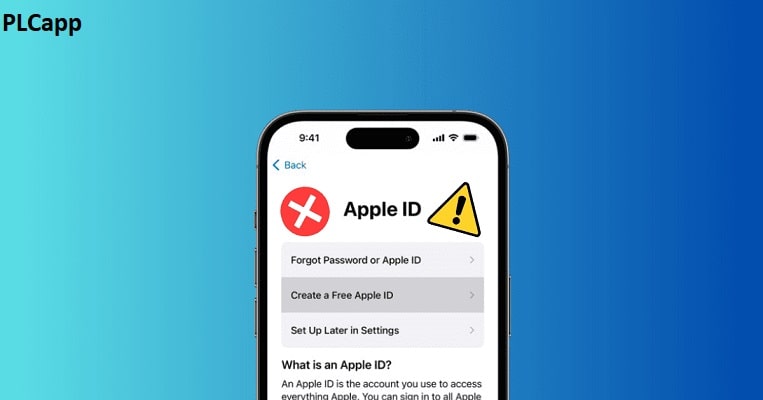گوگل جمینی (Gemini) چیست؟+انواع آن و روش استفاه + مقایسه با GPT4 و AI 🟢
جولای 20, 2024
ساخت پاورپوینت با هوش مصنوعی + مزایا و معایب+روش حل مشکلات ارائه🟢
جولای 22, 2024چگونه یک Apple ID جدید در iPhone یا iPad خود ایجاد کنیم؟ این سوالی است که افرادی که به تاززگی از دستگاه های ساخت شرکت اپل استفاده می کنند می پرسند!. در این مقاله می خواهیم به شما آموزش دهیم که ساخت اپل آیدی را چگونه انجام دهید. ضمن این که می توانید یاد بگیرید که اپل آیدی چه مزایایی دارد و می توانید چه استفاده هایی از آن بکنید.
آنچه در این مقاله خواهید خواند :
روش ساخت اپل آیدی
Apple ID حساب پایه ای است که تمام خدمات دیجیتال اپل را تامین می کند. برای دسترسی به خدمات آنلاین اپل در چندین دستگاه iOS مانند iPhone، iPad و Mac، هویت دیجیتالی در اختیار شما قرار می دهد. Apple ID به شما این امکان را میدهد که دادههای خود مانند مخاطبین، تقویمها، نشانکها، یادآوریها و غیره را از طریق iCloud همگامسازی کنید. برنامههایی مانند PDF Expert یا بازیها را از فروشگاههای iOS و Mac App Store، موسیقی و رسانهها را از فروشگاه iTunes دانلود کنید، و حتی برای خرید محصولات از فروشگاه اینترنتی اپل. Apple ID شما تنها حساب کاربری است که کلید همه این خدمات است.
وقتی آیفون یا آیپد جدیدی میخرید و آن را راهاندازی میکنید، از شما خواسته میشود که در صورت نداشتن آیدی ، ساخت اپل آیدی را انجام دهید. با این حال، این مرحله اختیاری است، و اگر آن مرحله را رد کرده اید یا می خواهید یک Apple ID جدید در دستگاه iPhone یا iPad خود ایجاد کنید، این مراحل ساده را برای دریافت Apple ID خود دنبال کنید.
چگونه یک Apple ID جدید در iPhone یا iPad خود ایجاد کنیم؟
ابتدا روی اپلیکیشن Settings ضربه بزنید.
سپس روی متن “Sign in your iPhone” در بالا ضربه بزنید.
روی متن آبی رنگ «رمز عبور را فراموش کردهاید یا Apple ID ندارید؟» ضربه بزنید.
اکنون دکمه «ایجاد Apple ID» را می بینید تا روی آن ضربه بزنید و شروع به ایجاد حساب Apple ID کنید.
تاریخ تولد خود را وارد کنید، سپس نام، نام خانوادگی خود را وارد کنید و روی Continue ضربه بزنید.
مرحله بعدی آدرس ایمیل است. می توانید یک آدرس ایمیل موجود وارد کنید یا یک آدرس ایمیل رایگان iCloud مانند [email protected] دریافت کنید.
بعد، یک رمز عبور جدید وارد کنید و یک بار دیگر آن را تأیید کنید.
سه سوال امنیتی را انتخاب کنید و پاسخ آنها را تایپ کنید.
وقتی صفحه شرایط و ضوابط را می بینید، روی «موافق» در پایین سمت راست ضربه بزنید.
انتخاب کنید که آیا می خواهید داده های موجود در تلفن خود را ادغام کنید یا آن را نادیده بگیرید.
iOS از شما می خواهد که ویژگی «Find my iPhone» را فعال کنید، و توصیه می کنیم برای فعال کردن آن روی OK ضربه بزنید.
Apple ID شما اکنون آماده است و می توانید در دستگاه های دیگر خود نیز وارد شوید. یاد بگیرید چگونه اپل آیدی خود را مدیریت کنید.
بیشتر بخوانید 📙📙📙📙👈👈👈👈» هک آیفون
نحوه ایجاد اپل آیدی جدید از اپ استور در آیفون یا آیپد
اگر از اپ استور در دستگاههای آیفون یا آیپد خود استفاده نکردهاید، میتوانید هنگام راهاندازی برنامه اپ استور برای اولین بار برای اپل آیدی جدید ثبتنام کنید. iOS از شما می خواهد که با یک شناسه اپل موجود وارد شوید تا برنامه ها را از اپ استور خریداری یا دانلود کنید، یا می توانید روی گزینه Create New Apple ID در پایین صفحه ضربه بزنید. با استفاده از این روش، میتوانید یک Apple ID بدون کارت اعتباری نیز بسازید تا زمانی که Apple ID را تنظیم میکنید، یک روش پرداخت «هیچکدام» را مشاهده کنید.
در اینجا نحوه ساخت Apple ID با استفاده از فروشگاه App در iPhone یا iPad آورده شده است:
ابتدا مطمئن شوید که از حساب iCloud خود خارج شده اید.
برنامه App Store را اجرا کنید.
روی نماد آواتار در سمت راست بالای صفحه ضربه بزنید.
روی Create New Apple ID ضربه بزنید.
آدرس ایمیل موجود خود را وارد کنید و یک رمز عبور قوی برای حساب جدید خود انتخاب کنید. رمز عبور را تأیید کنید تا رمز عبور را تأیید کنید. این جزئیات نام کاربری و رمز عبور اپل آیدی جدید شما خواهد بود، بنابراین مطمئن شوید که آنها را به درستی وارد کرده اید.
سپس، کشور آدرس صورتحساب خود را انتخاب کنید. همه شناسههای اپل قفل منطقه هستند، بنابراین مطمئن شوید که آدرس صورتحساب خود را هوشمندانه انتخاب کردهاید.
بهتر است شرایط را بخوانید، سپس مراحل زیر را ادامه دهید:
شرایط و ضوابط و سیاست حفظ حریم خصوصی را بخوانید و گزینه Agree to Terms and Conditions را فعال کنید. روی Next در سمت راست بالای صفحه ضربه بزنید.
نام، تاریخ تولد خود را وارد کنید و انتخاب کنید که آیا مایلید مشترک بهروزرسانیهای اپل شوید.
اکنون، کارت اعتباری و اطلاعات صورتحساب خود را وارد کنید. اگر نمیخواهید فوراً یک روش پرداخت تنظیم کنید، هیچکدام را انتخاب کنید.
شماره تلفن خود را وارد کرده و تأیید کنید، سپس ادامه دهید.
اپل یک ایمیل تایید به آدرس ایمیل شما ارسال می کند. پس از دریافت پیوند تأیید در این ایمیل، آن را باز کنید.
Apple ID شما اکنون آماده استفاده است.
Apple ID در مقابل حساب iCloud: تفاوت چیست؟
بسیاری از کاربران اغلب در مورد تفاوت بین حساب های Apple ID و iCloud سردرگم می شوند، به خصوص با توجه به هر دو نوع حساب که اپل برای آیفون و آی پد ارائه می دهد. برای درک تفاوت Apple ID با حساب iCloud، اجازه دهید نگاهی گذرا به عملکرد اصلی ارائه شده توسط هر حساب بیندازیم.
اپل آیدی چیست؟
به زبان ساده، Apple ID هویت دیجیتال هر کاربر اپل است. Apple ID چیزی است که به کاربر iOS یا Mac اجازه می دهد تا به سرویس های اپل وارد شود و از اکثر ویژگی های ارائه شده توسط این شرکت استفاده کند. اگر از فروشگاه iTunes موسیقی میخرید، فیلمها یا برنامههای تلویزیونی را در Apple TV خود کرایه میکنید، برنامهها یا بازیها را در دستگاههای iOS یا Mac خود میخرید و مشترک میشوید، یا از فروشگاه آنلاین اپل خرید میکنید، باید Apple ID داشته باشید.
ایجاد Apple ID رایگان و آسان است و ما قبلاً مراحل ایجاد Apple ID رایگان در iPhone یا iPad خود را شرح دادهایم. فقط در صورتی که گیج شده باشید و از خود بپرسید: “Apple ID من چیست؟” -نگران نباش با استفاده از نام، نام خانوادگی و آدرس ایمیل به راحتی می توانید Apple ID خود را در اینجا جستجو کنید.
حساب iCloud چیست؟
همانطور که از نام آن پیداست، iCloud است سرویس ذخیره سازی، همگام سازی و محاسبات مبتنی بر ابر است. این سرویسی است که داده های شخصی شما را در تمام دستگاه های شما همگام می کند. اپل مجموعهای از محصولات را تحت عنوان «iCloud» ارائه میکند، مانند ایمیل iCloud – سرویسی شبیه Gmail که حسابهای ایمیل @icloud.com یا @me.com رایگان، iCloud Drive، iCloud Photo Library، iMessages با پیامها را در Cloud و غیره. برای استفاده از هر یک از این خدمات در iPhone، iPad یا Mac خود، باید برای یک حساب iCloud ثبت نام کنید.
شباهتهای بین Apple ID و حساب iCloud ساده است – Apple ID ممکن است یک حساب iCloud جداگانه داشته باشد یا نداشته باشد، اما یک حساب iCloud به طور خودکار یک Apple ID است.
اپل به شما اجازه می دهد تا با استفاده از هر یک از آدرس های ایمیل موجود خود از سرویس هایی مانند Gmail، Yahoo، Outlook و غیره ساخت اپل آیدی را انجام دهید. به عنوان مثال، آدرس های ایمیل مانند [email protected] یا [email protected] می توانند برای ثبت نام Apple ID استفاده می شود. با این حال، هنگامی که یک حساب iCloud جدید ایجاد می کنید، باید یک آدرس ایمیل جدید و منحصر به فرد @icloud.com را انتخاب کنید.
مزایای استفاده از اپل آیدی
Apple ID مزایای بسیاری را ارائه می دهد که آن را به بخشی ضروری از اکوسیستم اپل تبدیل می کند.
1. یکپارچه سازی دستگاه
Apple ID شما همه دستگاه های Apple شما را به هم متصل می کند. در نتیجه، همگامسازی دادهها بین دستگاهها – از جمله برنامهها، موسیقی و عکسها – بدون دردسر است.
بیشتر بخوانید 📙📙📙📙👈👈👈👈» مزایای آیفون نسبت به اندروید
2. برنامه ها را از اپ استور دانلود کنید
استفاده از Apple ID به شما امکان می دهد برنامه ها و بازی ها را از اپ استور مرور، خرید و دانلود کنید و همچنین مطمئن شوید که هیچ تراکنش غیرمجاز روی آن انجام نمی شود.
3. ذخیره سازی iCloud
هر Apple ID دارای 5 گیگابایت فضای ذخیرهسازی رایگان iCloud از اپل است که میتوانید از آن برای پشتیبانگیری از دادههای دستگاه خود و همگامسازی دادهها بین دستگاهها استفاده کنید.
4. iTunes و Apple Music
میتوانید فیلمها و برنامههای تلویزیونی را تماشا کنید، موسیقی بخرید و گوش دهید، در سرویسهای پخش جریانی مانند Apple Music مشترک شوید و کارهای بیشتری از طریق Apple ID خود انجام دهید.
5. iMessage و FaceTime
با Apple ID خود، می توانید از این خدمات ارتباطی که فقط در دستگاه های Apple موجود است استفاده کنید. همچنین میتوانید پیام ارسال کنید و تماس ویدیویی برقرار کنید.
ویژگی های اپل آیدی
Apple ID شما همچنین به شما امکان دسترسی به برخی ویژگی های اضافی را می دهد. آن ها اینجا هستند.
1. احراز هویت دو مرحله ای
احراز هویت دو مرحله ای را فعال کنید تا مطمئن شوید که ورود به حساب کاربری شما برای افراد دیگر چندان آسان نیست. برای ورود به سیستم باید یک کد تأیید ارسال شده به دستگاه مورد اعتماد ارائه دهید.
2. اشتراک خانواده
با استفاده از Family Sharing که Apple ID سایر اعضای خانواده را به شما پیوند می دهد، می توانید برنامه ها، موسیقی و سایر مواردی را که برای خانواده خود خریداری کرده اید به اشتراک بگذارید.
3. نمایه و مدیریت حساب
با استفاده از تنظیمات روی Apple ID خود، می توانید به سرعت جزئیات تماس، گزینه های پرداخت و اشتراک خود را ویرایش کنید.
4. دسترسی برنامه نویس
اگر توسعهدهنده هستید، میتوانید برنامهها را از طریق Apple ID خود ایجاد و منتشر کنید، زیرا به شما امکان دسترسی به منابع توسعهدهنده اپل را میدهد.
Apple ID به شما امکان دسترسی به یک محیط متصل و راحت را می دهد. به دلیل ادغام یکپارچه آن، یک جزء ضروری از تجربه اپل است.
چگونه از آیفون بدون اپل آیدی استفاده کنیم؟
آیفون را روشن کنید و از شما خواسته میشود تنظیمات اولیه را انجام دهید. این تنظیمات شامل انتخاب زبان، افزودن آدرس مخاطب و ایجاد یا وارد کردن Apple ID است.
مرحله 1: بنابراین وقتی آیفون خود را روشن می کنید، صفحه اول “Hello” را نشان می دهد. پس از مدتی، یک زبان جدید ظاهر می شود که از شما درخواست می کند زبان مورد نظر خود را انتخاب کنید.
مرحله 2: یک زبان را انتخاب کنید و به صفحه دیگری هدایت خواهید شد. در این صفحه از شما پرسیده می شود که آیا می خواهید دستگاه خود را به صورت خودکار یا دستی راه اندازی کنید. تنظیم دستی را انتخاب کنید.
مرحله 3: در مرحله بعد، آیفون خود را با استفاده از WiFi به یک هات اسپات متصل کنید. برای افزودن امنیت به دستگاه خود، Face ID را تنظیم کنید یا یک رمز عبور ایجاد کنید. پس از تنظیم، اپل درخواست می کند که آیا می خواهید داده ها را از دستگاه قبلی خود به آیفون وارد کنید یا خیر. از آنجایی که این آیفون یک دستگاه جدید است، گزینه Set Up as New iPhone را انتخاب کنید.
بیشتر بخوانید 📙📙📙📙👈👈👈👈» معایب آیفون
مراحل نهایی
مرحله 4: اکنون به صفحه راه اندازی Apple ID هدایت می شوید که در آن یک فیلد خالی دارید که در آن شناسه کاربری خود را وارد می کنید. در زیر فیلد، گزینه Forgot Password یا Don’t Have an Apple ID را دارید، روی آن ضربه بزنید.
مرحله 5: گزینه Set Up Later را در تنظیمات در صفحه بعدی انتخاب کنید. در مرحله بعد، یک کادر محاوره ای که از شما می خواهد تأیید کنید که نمی خواهید از Apple ID استفاده کنید ظاهر می شود. Don’t Use را انتخاب کنید و در کمترین زمان می توانید به راحتی بدون Apple ID به آیفون خود دسترسی پیدا کنید.
چه اتفاقی برای استفاده از آیفون بدون اپل آیدی می افتد؟
استفاده از آیفون بدون ساخت اپل آیدی و اتصال آن خوب است زیرا شما از سرقت امنیتی می ترسید. با این حال، باید در نظر داشته باشید که عدم وجود اپل آیدی در آیفون دارای معایبی است. به عنوان مثال، اگر اپل آیدی را به آیفون خود پیوند ندهید یا اضافه نکنید، نمی توانید به فروشگاه اپل دسترسی پیدا کنید، و می دانید این به چه معناست؟ شما نمی توانید هیچ برنامه شخص ثالثی را در دستگاه دانلود کنید. همچنین، عدم وجود Apple ID شما را از لذت بردن از برخی ویژگی های شگفت انگیز مانند Find My Phone محدود می کند.
علاوه بر این، شما از استفاده از iCloud Backup محدود هستید. از این رو، نمی توانید اطلاعات خود را در فضای ابری ذخیره یا پشتیبان بگیرید.
بهترین جایگزین برای استفاده از آیفون بدون iCloud
پیوند دادن یا اضافه کردن Apple ID به آیفون شما اطلاعات شما را فاش می کند. عدم پیوند Apple ID به دستگاه شما را از لذت بردن از برخی ویژگی ها محدود می کند. خب چکاری باید انجام بدی؟
خوب، به عنوان کارشناسان تلفن، توصیه می کنیم که Apple ID خود را به آیفون خود پیوند دهید، اما اطمینان حاصل کنید که داده های همگام سازی را با ویژگی iCloud غیرفعال کنید. به این ترتیب می توانید بدون به اشتراک گذاری آنلاین داده های خود به تمام ویژگی های شگفت انگیز آیفون دسترسی داشته باشید.
icloud را خاموش کنید
راهنمای گام به گام استفاده از آیفون بدون iCloud
به برنامه تنظیمات آیفون خود بروید.
روی نمایه خود ضربه بزنید و برای ادامه iCloud را انتخاب کنید.
تمام برنامه هایی که از iCloud استفاده می کنند را خاموش کنید.
تمام داده های شما با iCloud همگام نمی شود، اما مشکلی نیز وجود دارد که ذخیره سازی آیفون شما نیز محدود است. بنابراین ما به شما توصیه می کنیم در عوض از آیفون خود در رایانه پشتیبان تهیه کنید تا از طریق آن اطلاعات شما ذخیره شود و هیچ کس دیگری نتواند به آن دسترسی داشته باشد.
MobileTrans به کاربران این امکان را میدهد تا از دادههای خود تنها با چند کلیک در رایانه شخصی نسخه پشتیبان تهیه کنند و برخلاف سایر ابزارها، MobileTrans امکان پشتیبانگیری از انواع مختلف فایلها از جمله پیامها، فیلمها، عکسها و غیره را فراهم میکند.